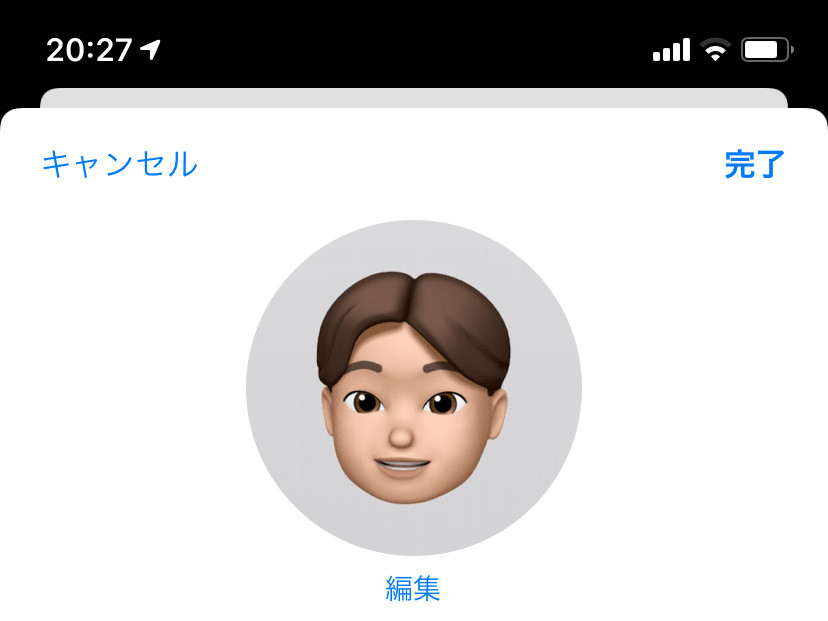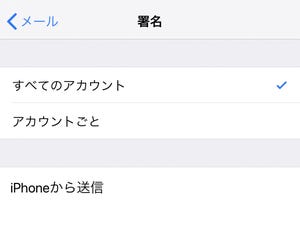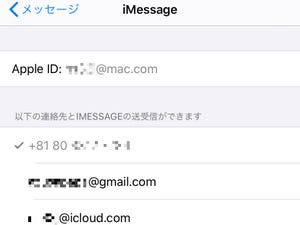「ミー文字」とは?
「ミー文字」とは、メッセージアプリで使用できるアバターキャラクターのこと。お好みの目鼻や髪型などを組み合わせてキャラクターを作成し、メッセージで送信することができます。
大きな特徴は、イン側カメラを使ってユーザーの表情を読み取り、モーションキャプチャのような形でキャラクターに同じ表情をさせられるという点。対応機種はiPhone X以降のFace ID搭載モデルで、顔認証に使われるTrueDepthカメラの機能が活用されています。
対応モデルは、iOS 12 以降を搭載したiPhone X、iPhone XR/XS/XS Maxシリーズ、およびiPad Pro 12.9-inch (第 3 世代)、iPad Pro 11-inchです。
なお、ミー文字と並んで名前の挙がる「アニ文字」は、動物やロボットなど既存のキャラクターに表情をつけて送ることができる機能です。
ミー文字・アニ文字について詳しくはこちらの記事でご紹介しています。
iOS 13でミー文字が「ステッカー」になる
このミー文字が、iOS 13で「ステッカー」として使えるようになりました。
ステッカーとは、ざっくり言えばLINEスタンプのApple版のようなもので、「メッセージ」アプリ上で絵柄を送受信できる機能です。
このステッカーを、ミー文字のキャラクターにいろいろな表情をつけてパッケージにしたものが「ミー文字のステッカーパック」です。ミー文字のキャラクターが登録されると自動的に作成される仕組みになっています。
作成されたミー文字ステッカーは、メッセージ画面のキーボード上部に表示される「ステッカー」(正式には「ミー文字のステッカー」)ボタンから使用することができます。
ミー文字ステッカーをLINEで送信する方法
一部のミー文字ステッカー対応アプリでは、絵文字キーボードからミー文字を送信することができます。ただし、スタンプとは違って投稿に画像が添付された形になります。
主な対応アプリは、メール、メモ、Pages、Numbers、Clipsなど一部のApple製アプリ、LINE、Twitter、FacebookなどのSNS系アプリなどです。
アニ文字やミー文字を非表示にする方法
アニ文字・ミー文字を使わない方は、メッセージ画面に表示されるボタンを非表示にすることができます。
メッセージのアニ文字・ミー文字を非表示にする方法
なお、復活させたい場合は上部の「編集」ボタンから追加し直すことができます。
絵文字キーボードを非表示にする方法
絵文字キーボード自体を使わない場合は「設定」で使用するキーボードから外すことができます。
なお、絵文字キーボードからミー文字ステッカーだけを非表示にすることはできません。ただし、絵文字キーボードの「よく使う絵文字」の表示位置を少しズラして隠しておくと、次回も隠れた状態で絵文字キーボードが開きます。